Comment activer l'onglet Développeur sur le ruban Microsoft Office

L'onglet Développeur dans les programmes Microsoft Office fournit une variété de commandes avancées pratiques, mais il n'est pas activé par défaut. Découvrez comment activer l'onglet Développeur.
Nous avons déjà envisagé de personnaliser le ruban Office en détail, mais cette fois, nous allons être un peu plus précis. le Développeur L'onglet est un onglet personnalisé prédéfini qui contient une bonne variété de commandes avancées.
Nous vous montrons ici comment activer le Développeur onglet dans Word. Mais les étapes sont les mêmes pour Outlook, Excel et PowerPoint.
Ouvrez l'écran Personnaliser les options du ruban
Dans Word, Outlook, Excel ou PowerPoint, cliquez avec le bouton droit sur le ruban et sélectionnez Personnaliser le ruban.
Vous pouvez aussi aller à Fichier> Options et cliquez Personnaliser le ruban sur le côté gauche de la Les options boite de dialogue.
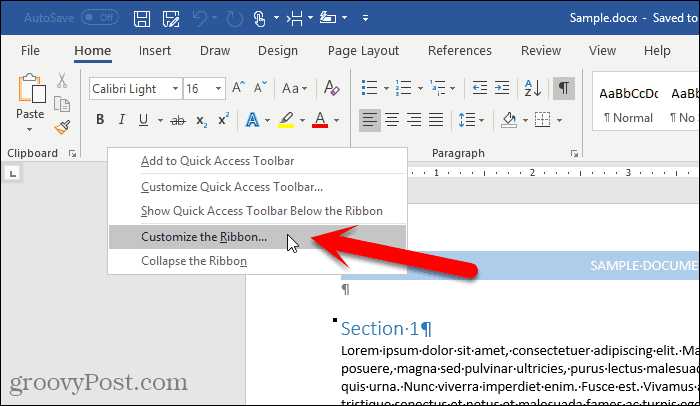
Activer l'onglet Développeur
Sur le Personnaliser le ruban et les raccourcis clavier écran sur le Les options boîte de dialogue, assurez-vous Onglets principaux est sélectionné dans le Personnaliser le ruban la liste déroulante.
Ensuite, vérifiez la Développeur case dans la liste à droite et cliquez sur D'accord.
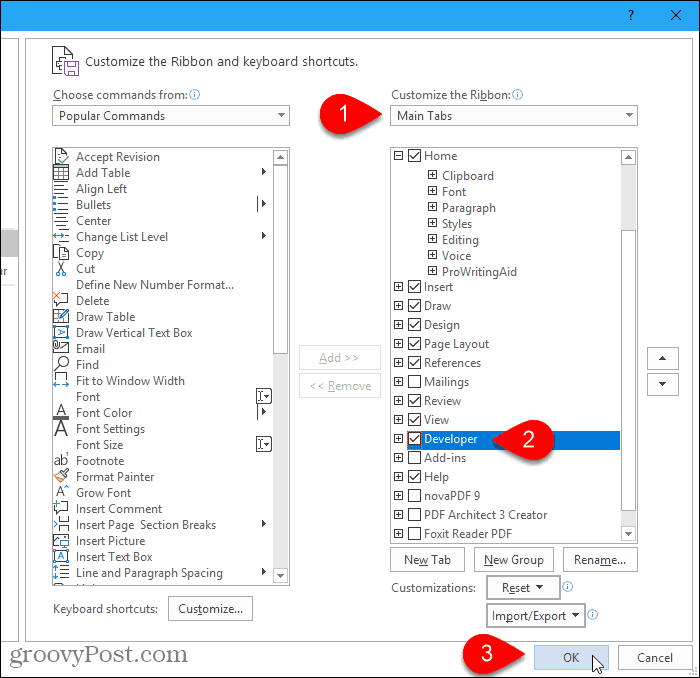
Accéder à l'onglet Développeur sur le ruban
le Développeur l'onglet est maintenant disponible sur le ruban Office. Cliquez dessus pour accéder à ses commandes avancées.
Les commandes disponibles sur le Développeur Les onglets sont différents pour chacun des programmes Office.
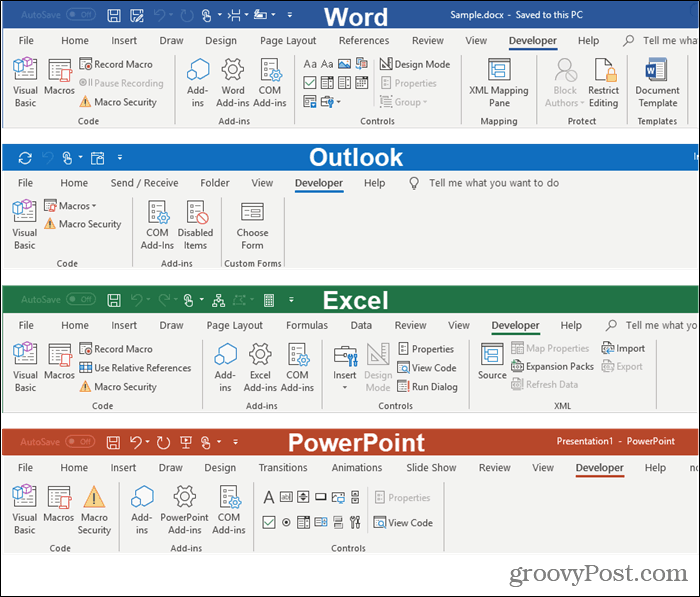
Si vous décidez que vous ne voulez pas le Développeur visible, vous pouvez facilement le désactiver en décochant la case Développeur boîte sur le Personnaliser le ruban écran sur le Les options boite de dialogue.


![Microsoft lance le kit de formation pour développeur Office 2010 [groovyDownload]](/images/microsoft/microsoft-releases-office-2010-developer-training-kit-groovydownload.png)







laissez un commentaire